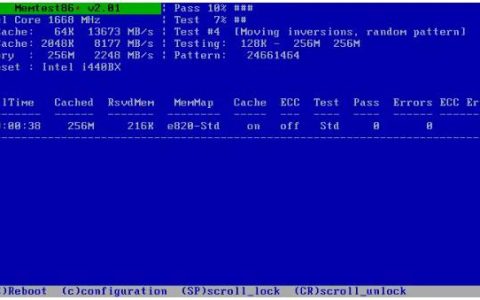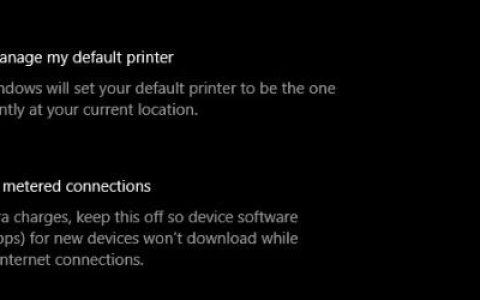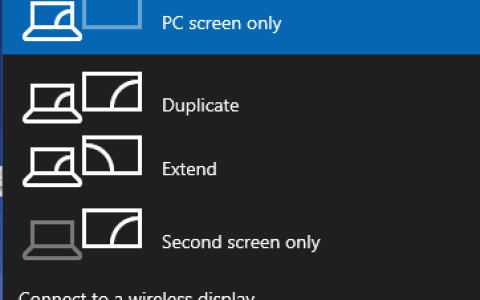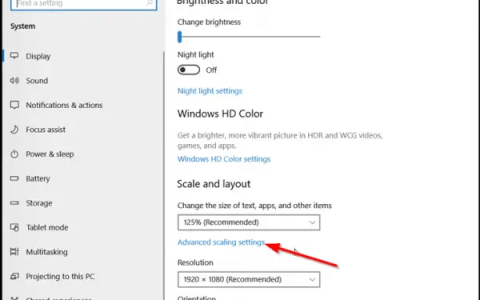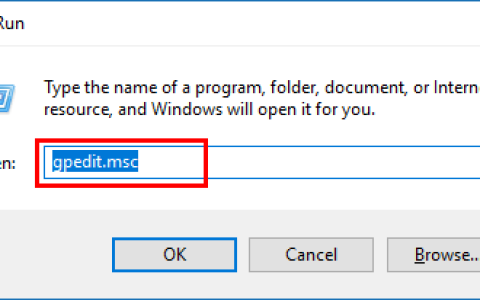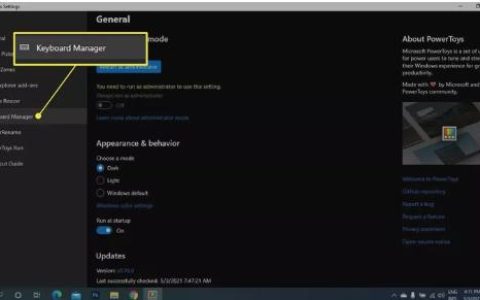在使用计算机时,许多用户报告说他们遇到了一条错误消息,指出驱动程序检测到控制器。大多数用户在看到此错误时都很沮丧,因为他们不知道如何修复错误并使计算机再次运行。因此,本指南将提供一些可有效修复此错误的解决方案。
此错误代码附带一条错误消息,内容为“驱动程序在 \Device\Ide\Ideport0 上检测到控制器错误”。
驱动程序检测到控制器错误
最近,Windows 10 中出现了一个常见问题,即驱动程序检测到控制器错误。只要将 USB 驱动器插入系统,就会出现这种情况。在这篇文章中,我们将讨论一些简单的建议来一次性解决这个错误。发生此错误时,屏幕上会出现错误消息“\Device\Ide\Ideport0 OR, on \device\harddisk0\dr0, \Device\Harddisk1\DR1 or DR3”。
驱动程序检测到控制器 错误的主要原因是电缆松动和 USB 端口故障。要解决此问题,请先拔下所有连接,然后再将其重新插入各自的端口。如果此方法对您没有帮助,则更新驱动程序和 BIOS,因为有时挂起的更新也可能是造成这种情况的原因。如果您无法正确更新它们并且问题仍然存在,那么您应该运行故障排除程序来检测实际问题。最终,如果没有解决办法,那么问题可能出在您的内存驱动器和主板上。在这种情况下,请联系您当地的技术人员并要求维修您的系统。
如何修复 Windows 10 解决方案中驱动程序检测到的控制器错误
以下是修复 Windows 10 中驱动程序检测到的控制器错误的方法:
- 断开所有电缆
- 将您的 USB 驱动器切换到不同的端口
- 更新您的 USB 驱动程序
- 更新BIOS
- 运行 Windows 更新疑难解答
- 运行 Windows 内存诊断
1]断开所有电缆
有时松动的电缆是罪魁祸首。因此,在继续采取任何可能的解决方法之前,您应该尝试的第一件事是断开所有 USB 电缆与端口的连接,然后将它们重新连接到特定端口。如果此解决方案不能解决驱动程序检测到的控制器错误,请按照下面给出的解决方案进行操作:
2]将您的USB驱动器切换到不同的端口
根据一些用户的说法,只需将有问题的 USB 端口切换到另一个端口即可解决此错误。这是因为如果系统的特定端口损坏,它可能是驱动程序检测到的控制器错误背后的唯一原因。因此,在登录 PC 时,将 USB 插入不同的端口。
3]更新您的USB驱动程序
如果改变USB口还不能解决这个问题,那就需要检查驱动了。过时和丢失的驱动程序也可能是驱动程序检测到的控制器问题的原因。因此,只需更新受人尊敬的驱动程序即可解决问题。以下是运行此过程的方法:
- 右键单击“开始”图标,然后从弹出菜单中选择“设备管理器” 。
- 找到有问题的设备并右键单击它。之后从上下文菜单中选择更新驱动程序。
- 您将在打开的向导中获得两个选项:
-
- 自动搜索更新的驱动程序软件
- 浏览我的计算机以获取更新的软件
- 选择其中之一以安装相关且正确的驱动程序版本。
- 等到任务完成。完成后,重新启动您的 PC 并检查驱动程序检测到的控制器错误是否已解决。
注意:在运行此任务之前,您必须创建一个系统还原点。
通过 PC 修复工具“DriverFix”自动查找并修复驱动程序问题。
4]更新BIOS
通常,待处理的更新或过时的 BIOS 版本可能是造成此问题的主要原因之一。因此,请检查更新是否适用于您的系统。这是要遵循的过程。
- 转到“开始”按钮,然后单击“设置”图标。
- 现在单击“更新和安全”部分,然后从左侧窗格中选择“Windows 更新” 。
- 跳到右侧并单击“检查更新”按钮。
此过程将自动检测挂起的可用更新并安装它们。完成更新过程后,重新启动 PC 并检查 PC 上的问题是否已解决。如果没有,请执行下一个修复。
5]运行Windows更新疑难解答
Windows Update Troubleshooter 识别导致错误的服务、驱动程序和其他组件中的未决故障,并尽可能尝试解决与 Windows 更新相关的问题。
同时按下“Win和I”热键,打开“设置”应用程序。
单击“更新和安全”类别,然后从左侧窗格中选择“疑难解答” 。
现在从列表中选择Windows 更新,然后单击运行疑难解答选项。
该过程完成后,重新启动系统。希望这次您一定能解决驱动程序检测到的控制器错误。
6]运行Windows内存诊断
如果上述所有修复都不能帮助您解决驱动程序检测到的控制器错误,则可能是您的硬件组件存在问题。因此,运行内存诊断工具是测试内存故障的最佳方法。这将有助于纠正真正的问题。
- 按Windows 和 R启动运行。
- 在空白框中键入mdsched.exe,然后按 Enter 键打开 Windows 内存诊断窗口。
- 在可见屏幕上,选择立即重启并检查问题选项。一旦完成内存检查过程,它将自动重新启动。
如果检测到故障,请尽快更换。
注意: 要更改计算机的硬件组件,您需要具备本部分的专业知识。最好的方法是寻求当地技术人员的帮助。
我希望这篇文章有助于解决驱动程序检测到系统中的控制器错误。如需进一步查询,请在评论框中询问我们。